给大家介绍三个Win10系统的电脑录屏软件,有系统自带的、专业录屏的、视频录屏的,备注了适用场景,收藏收藏!
1.Xbox 控制台小帮手
适用场景:游戏录制
Xbox 控制台小帮手,是 Win10 自带的录屏软件,主要是用于录制游戏,不过也可以用于系统内容录制。
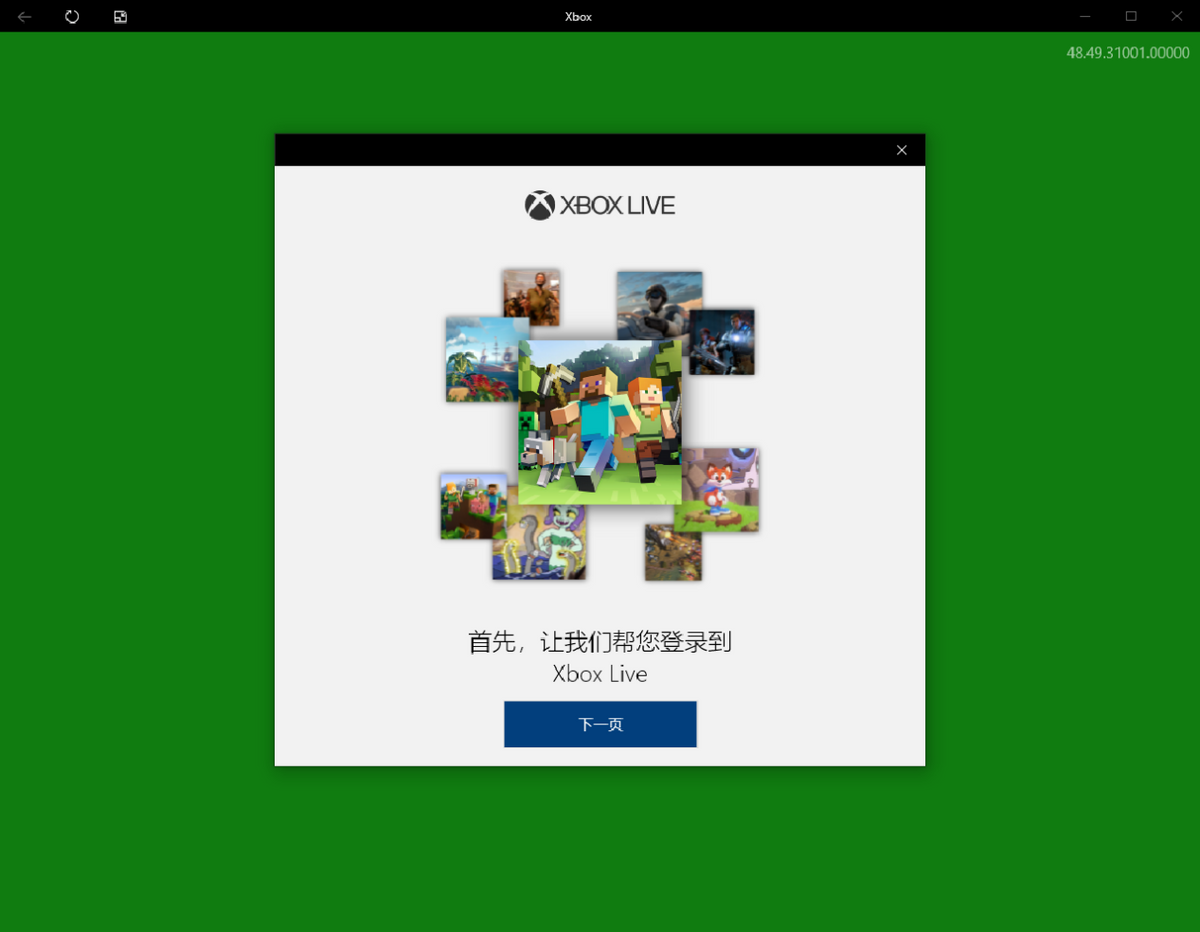
唤醒快键键是 「Win G」,可以快速打开录屏面板,点击第三个圆点按钮,即可开始录制,录制后的文件会默认放置在后台,打开软件即可查看文件夹。

比较可惜的是Xbox只能录制整个电脑区域的内容,不能自定义录制的区域,后期需要再裁剪处理去掉多余的界面区域。
2.迅捷屏幕录像工具
适用场景:全能录像(录课)
之前有同学问过,电脑录屏有没有摄像头录像的软件推荐,这个录像工具就可以实现摄像头录像。
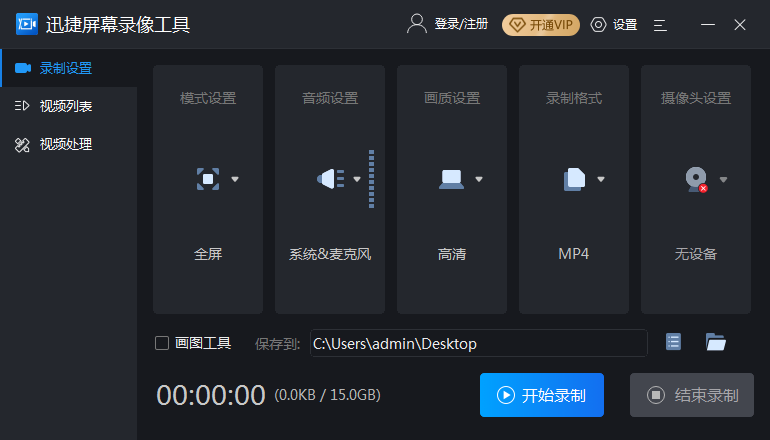
录屏模式有全屏、区域、游戏、摄像头四种,开始录屏前可以先设置收录的声音收录、画质、格式,不用录制后再转格式。
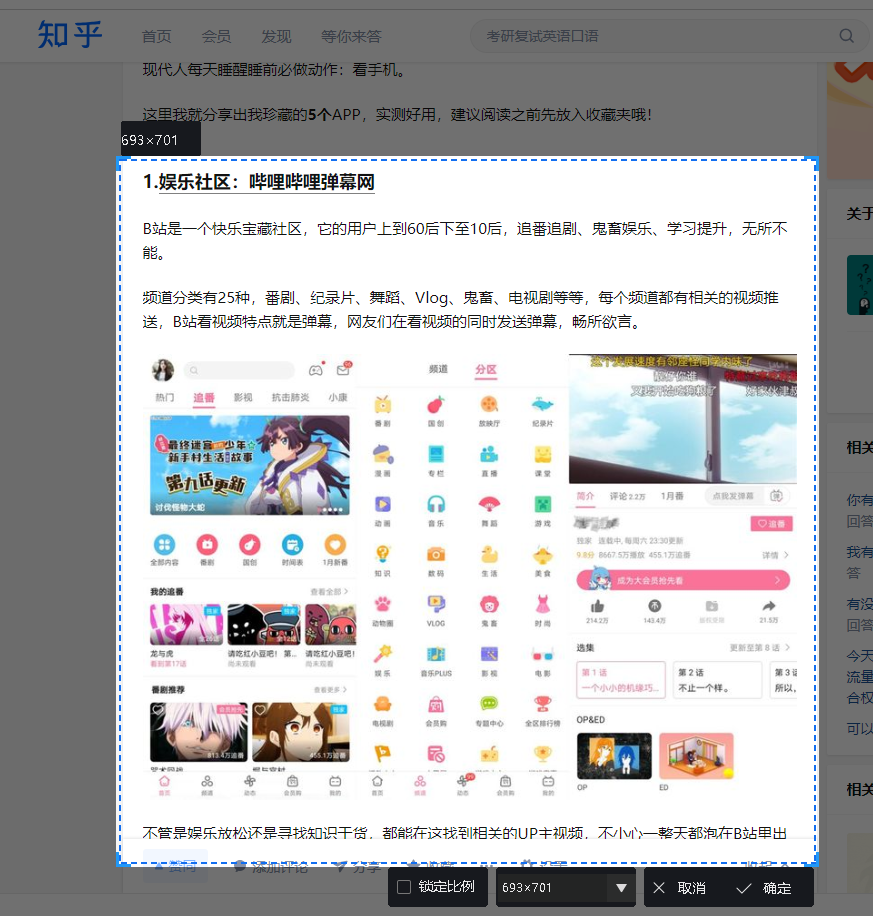
画图工具,在录屏过程中可以圈出画面重点、添加文字等等,适合录课使用。录制后的视频可以在软件内裁剪,选择需要的片段长度。
3.Potplayer
适用场景:视频片段录制(课件录制)
Potplayer作为视频播放器大家应该都不陌生吧,其实它还自带了录制功能。
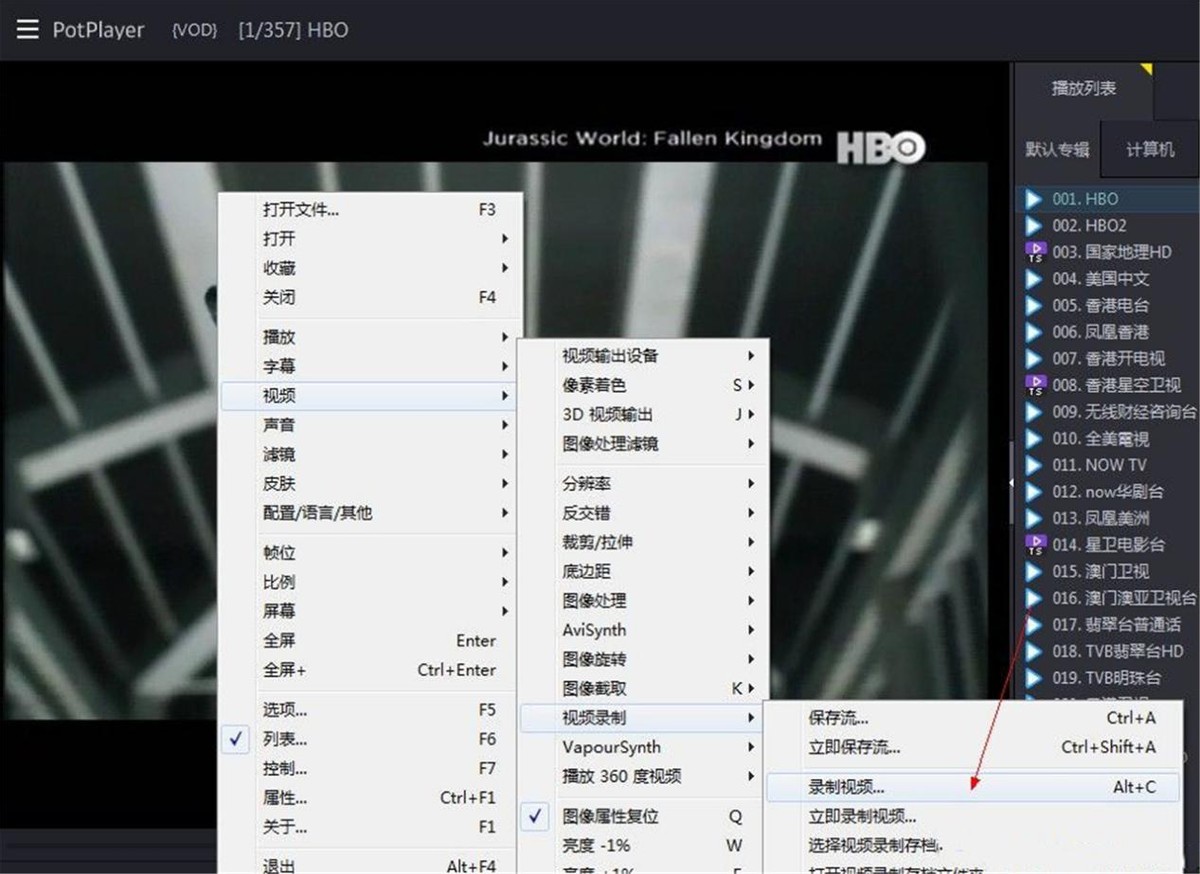
它录制的内容是本地视频的片段,比如录制一段几十分钟的课件里的其中一个知识点,这对于老师或者学生党来说很实用。
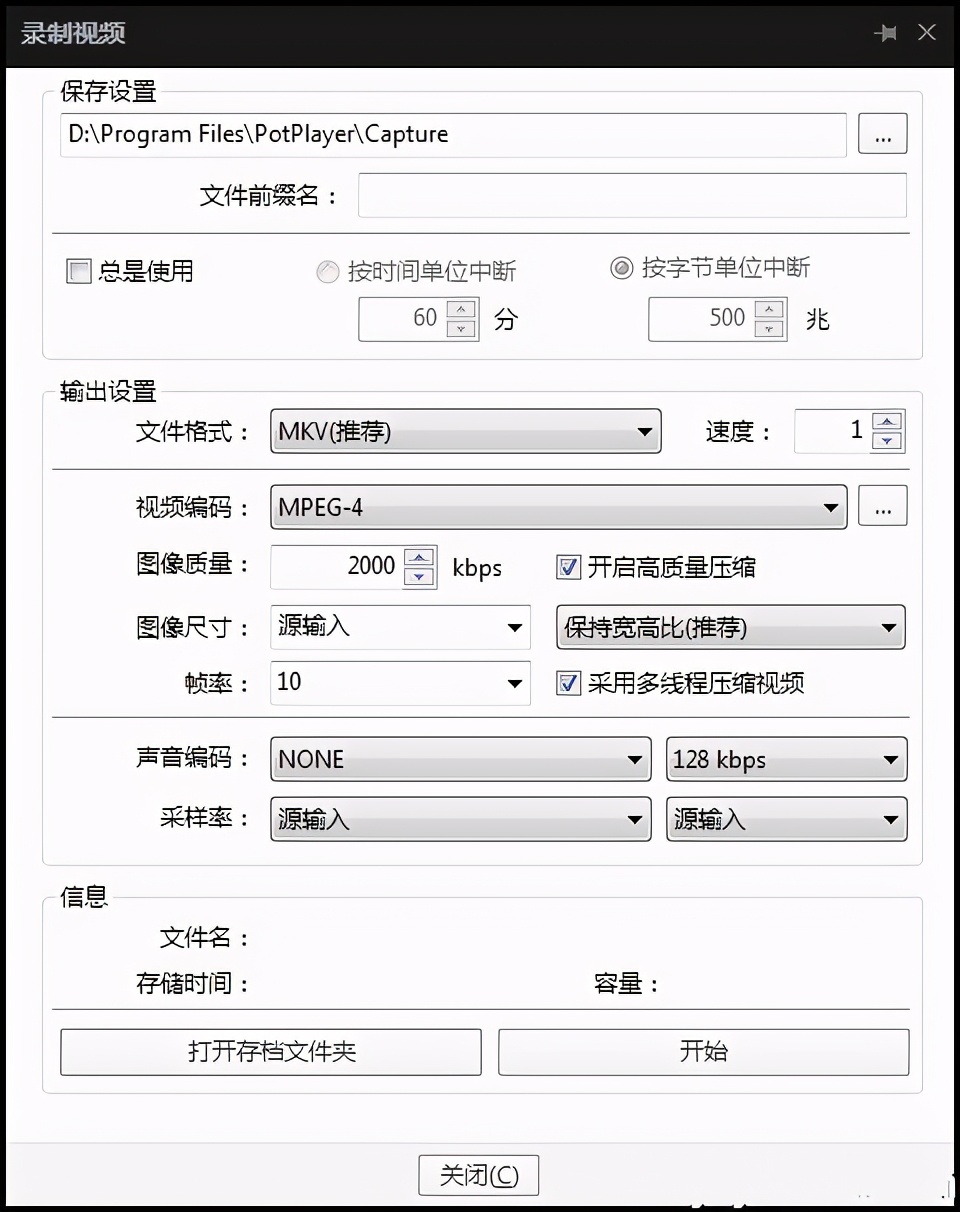
在视频页面右击,选择「视频-视频录制-录制视频」,打开视频录制的设置窗口,还能调整视频的输出格式和画质。
以上,就是本次整理分享的内容。